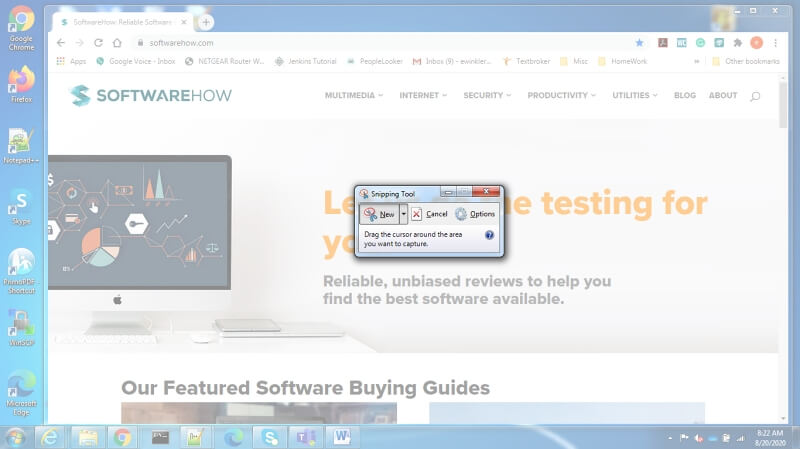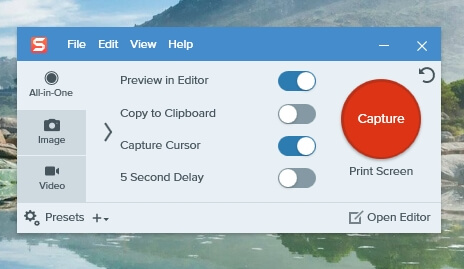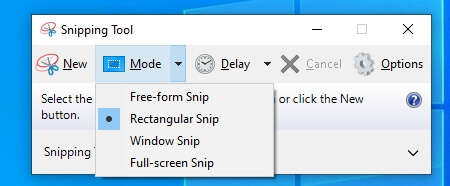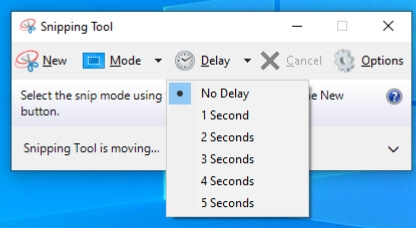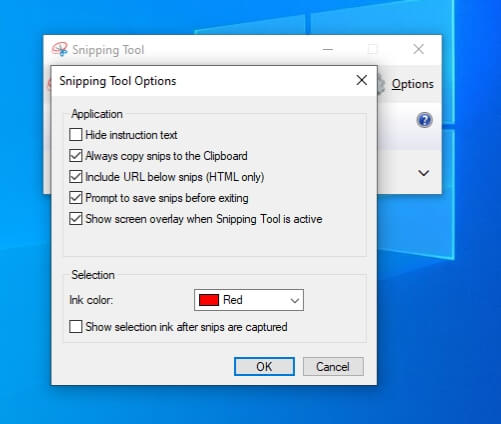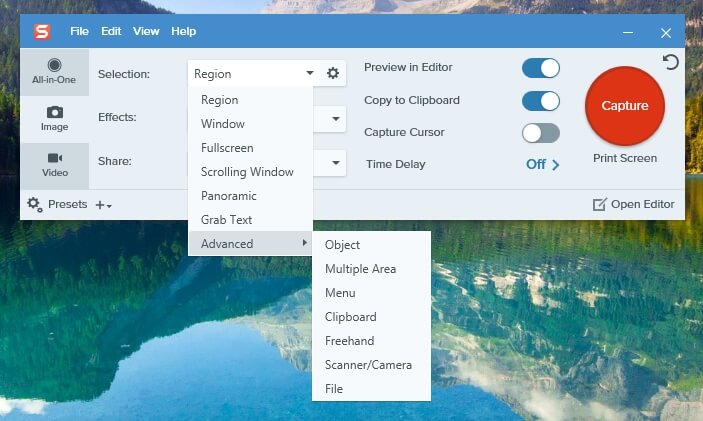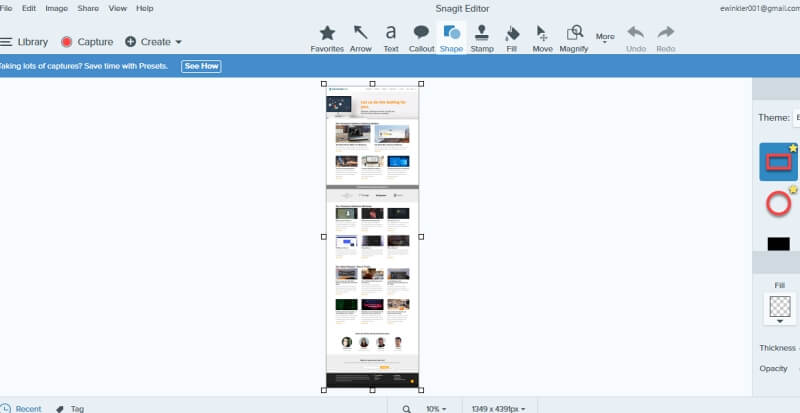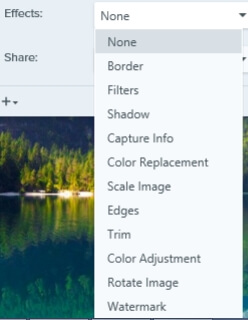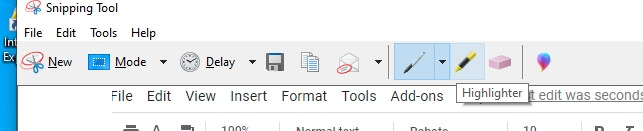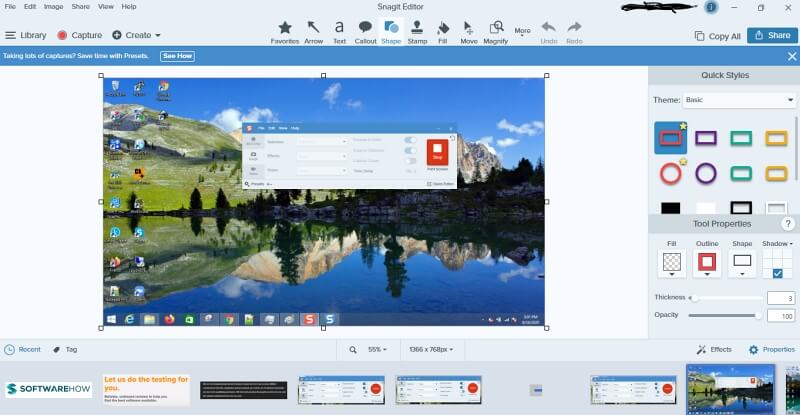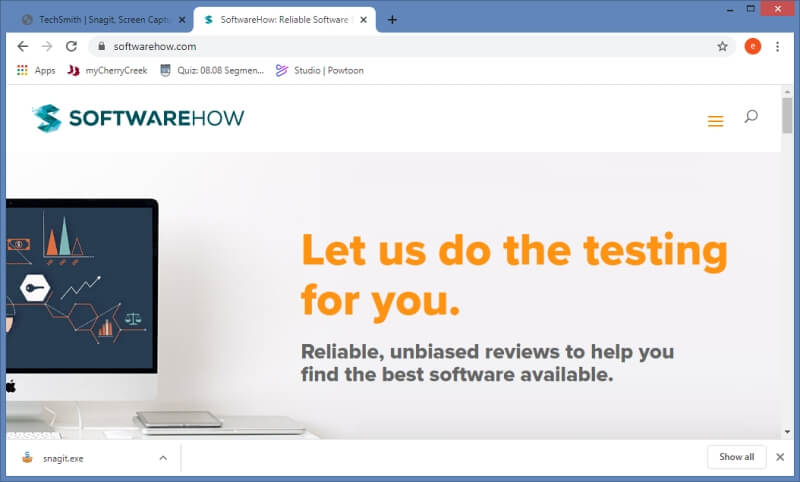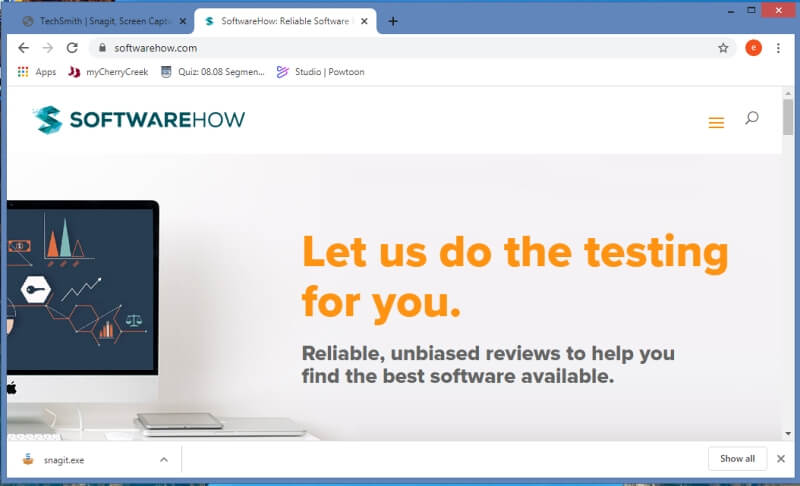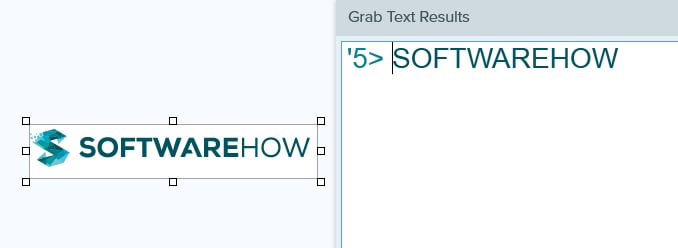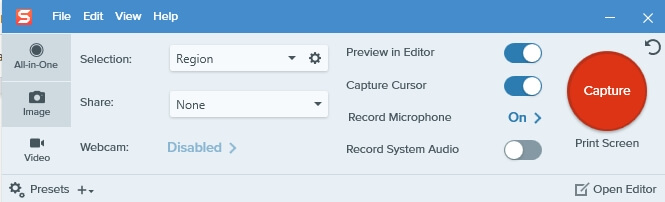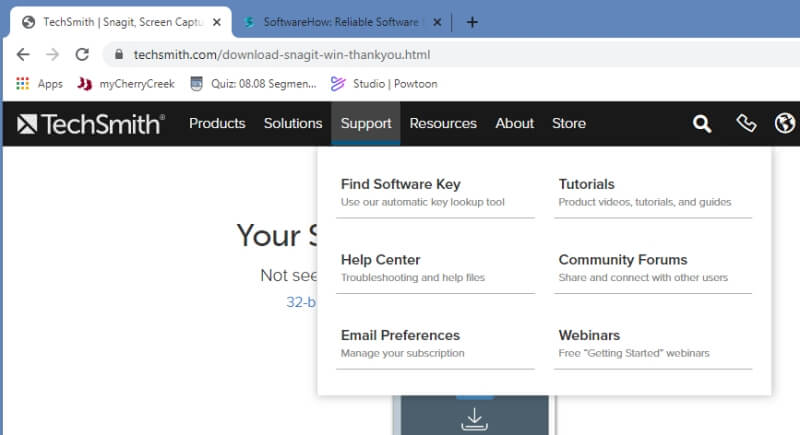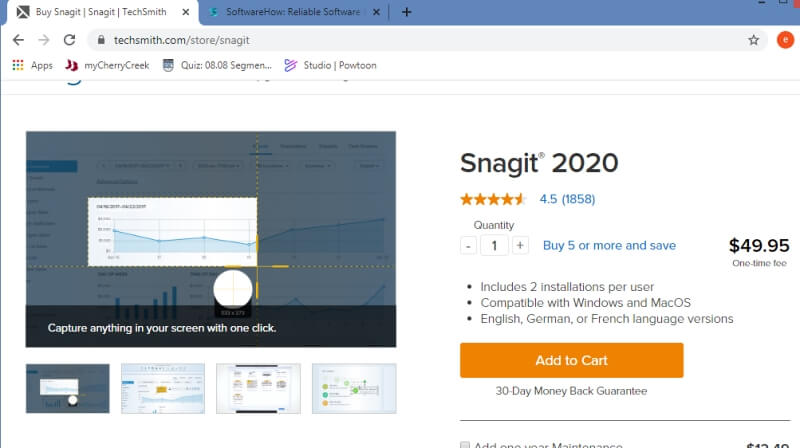Snagit مقابل أداة القصاصة: أيهما أفضل في عام 2022؟
إذا كنت تقوم بأي نوع من العمل على جهاز كمبيوتر ، فأنت تعلم أهمية التقاط المعلومات من شاشتك. يأخذ الكتاب التقنيون ومطورو البرمجيات ومختبرو البرامج والدعم الفني والعديد من المحترفين الآخرين نسخ الشاشة عدة مرات في اليوم.
لحسن الحظ ، هناك الكثير من التطبيقات المتاحة لالتقاط الصور على شاشات الكمبيوتر لدينا. Snagit و Snipping Tool هما برنامجان شائعان يستخدمان لهذه المهمة.

اداة القص هو تطبيق التقاط الشاشة الأساسي الذي تم وضعه في حزمة مع Microsoft Windows. إنه بسيط وسهل الاستخدام ويسمح لك بالحصول على لقطات شاشة سريعة عندما تحتاج إليها. كانت الإصدارات المبكرة منه خفيفة على الميزات. أحدثها ، المتوفر مع Windows 10 ، أضاف المزيد ، لكنه لا يزال بدائيًا للغاية.
سنجت هي أداة أخرى شائعة لالتقاط الشاشة. في حين أنه يكلف المال ، فإنه يأتي مع العديد من الميزات المتقدمة. مع هذه الميزات ، يأتي القليل من منحنى التعلم ، وهو أمر يجب مراعاته إذا كنت تبحث عن أداة غطاء شاشة متقدمة. اقرأ كامل مراجعة سناجيت للمزيد.
إذن ، أيهما أفضل – أداة القص أم Snagit؟ هيا نكتشف.
جدول المحتويات
Snagit مقابل أداة القصاصة: مقارنة وجهاً لوجه
1. المنصات المدعومة
أداة القطع مرفقة بنظام Windows. ظهر لأول مرة في نظام التشغيل Windows Vista وأصبح جزءًا من حزمة Windows منذ ذلك الحين.
إذا كنت من مستخدمي Windows فقط ، فهذه ليست مشكلة. إذا كنت من مستخدمي Mac ، فلن يكون هذا التطبيق متاحًا لك (على الرغم من أن MacOS له الحل الخاص به). من ناحية أخرى ، تم تطوير Snagit للعمل على أنظمة تشغيل Windows و Mac.
الفائز: سناجيت. نظرًا لأن أداة القطع متوفرة فقط على نظام التشغيل Windows ، فإن Snagit هو الفائز الواضح هنا لأنه يدعم نظامي التشغيل Windows و Mac.
2. سهولة الاستعمال
أداة القطع هي واحدة من أبسط برامج الاستيلاء على الشاشة المتاحة. بمجرد أن تصبح شاشتك جاهزة لالتقاطها ، ما عليك سوى تشغيل أداة القطع. يمكنك الآن تحديد أي منطقة من شاشتك. بمجرد تحديده ، تسقط الصورة في شاشة التحرير.
في حين أن Snagit ليس معقدًا ، إلا أنه يتطلب بعض التعلم. يرجع معظم هذا إلى الميزات والإعدادات العديدة والطرق التي يمكنك من خلالها التقاط صور شاشتك. بمجرد أن تتعلمها وتهيئتها ، يصبح التقاط الشاشة أمرًا سهلاً.
تعد ميزات Snagit المتقدمة رائعة ، ولكنها يمكن أن تبطئ التطبيق إذا كنت لا تستخدم جهاز كمبيوتر أحدث. عند الاختبار ، لاحظت تباطؤًا كبيرًا أثناء التقاط لقطات الشاشة. هذا ليس شيئًا رأيته على الإطلاق عند استخدام أداة القطع.
الفائز: أداة القص. إن بساطته وخفة وزنه يجعله أسهل وأسرع لالتقاط لقطات الشاشة.
3. ميزات لقطة الشاشة
كانت أداة القطع الأصلية (التي تعود إلى أيام Windows Vista) محدودة للغاية. استمرت الإصدارات الأحدث في إضافة ميزات ، على الرغم من أنها لا تزال بسيطة.
تحتوي أداة القص على 4 أوضاع: قصاصة حرة الشكل ، وقصاصة مستطيلة ، وقصاصة نافذة ، وقص ملء الشاشة.
كما أن لديها تأخيرات محددة مسبقًا من 1 إلى 5 ثوانٍ ، والتي يمكن استخدامها للسماح بإكمال العمليات قبل التقاط لقطة الشاشة.
تحتوي أداة القطع على مجموعة محدودة من الخيارات القابلة للتكوين ، بما في ذلك النسخ مباشرة إلى الحافظة ، تمامًا مثل Snagit.
Snagit محملة بالميزات والإعدادات ؛ سنحتاج إلى إجراء مراجعة محددة لها لتغطيتها. تتضمن طرق نسخ الشاشة أوضاع المنطقة المستطيلة والنافذة والشاشة الكاملة.
يتضمن Snagit أيضًا التقاط نافذة التمرير والتقاط بانورامي والتقاط النص وغيرها من اللقطات المتقدمة. يتيح لك التقاط نافذة التمرير الحصول على صفحة ويب كاملة حتى لو لم تكن مناسبة لشاشتك.
هذه الأداة لها تأثيرات متعددة يمكن إضافتها أثناء عملية الالتقاط ومجموعة مختارة من الطرق لمشاركة الصورة مع التطبيقات الأخرى.
مع Snagit ، لا تنتهي الميزات عند هذا الحد. يمكنه التقاط الفيديو من شاشتك أو كاميرا الويب. إذا كنت ترغب في إنشاء مقطع فيديو يوضح كيفية القيام بشيء ما على جهاز الكمبيوتر الخاص بك ، فإن هذا التطبيق يجعل الأمر سهلاً. يمكنك أيضًا إضافة فيديو من كاميرا الويب وسرد صوتي – مباشر.
الفائز: سناجيت هو البطل هنا. يعد تعدد الإعدادات والميزات الخاصة به أكثر شمولاً من تلك الموجودة في أداة القطع.
4. قدرات التحرير
عندما نقوم بالتقاط الشاشة للمستندات أو الإرشادات ، نحتاج غالبًا إلى تعديل الصورة عن طريق إضافة أسهم أو نص أو تأثيرات أخرى.
يعد التحرير جزءًا أساسيًا من عملية التقاط الشاشة. بينما يمكننا دائمًا لصق الصور في Photoshop ، ما الهدف من استخدام برامج معقدة للمهام البسيطة؟ عادة ما نريد فقط إجراء تعديلات سريعة ، ثم لصق الصورة النهائية في وثيقتنا.
تتضمن كل من أداة Snipping Tool و Snagit إمكانيات التحرير. تحتوي أداة القطع على بعض الأدوات الأساسية والمحدودة ، والتي يسهل استخدامها. إنهم في الحقيقة لا يفعلون أكثر من السماح لك برسم الخطوط وإبراز مناطق من الشاشة.
يسمح لك بحفظ الصورة أو إرفاقها برسالة بريد إلكتروني. ومع ذلك ، من الأسهل بالنسبة لي نسخ الصورة المحررة إلى الحافظة الخاصة بي ولصقها في بريد إلكتروني أو مستند.
يسمح لك أحدث إصدار من هذا البرنامج بفتح صورة في برنامج Paint 3D المقدم من Windows. يوفر محرر الصور هذا العديد من الميزات والتأثيرات. ومع ذلك ، فهم غير موجهين نحو إنشاء نوع الصور التعليمية المرتبط بشكل شائع بهذه المهام. يمكنك إضافة نص وملصقات وإجراء تعديل خفيف للصور ، ولكنه غالبًا ما يكون مرهقًا.
يتم إرسال الصور الملتقطة بواسطة Snagit تلقائيًا إلى محرر Snagit. يحتوي هذا المحرر على وفرة من الأدوات المصممة لإنشاء مستندات إرشادية.
باستخدام محرر Snagit ، يمكنك إضافة الأشكال والسهام وفقاعات النص والمزيد. هذه الميزات سهلة التعلم ؛ إنشاء صور للمستندات يكاد يكون غير مؤلم. يقوم المحرر بحفظها تلقائيًا ، مع الاحتفاظ برابط لكل منها في الجزء السفلي من الشاشة. بهذه الطريقة ، يمكنك العودة إليها بسرعة.
الفائز: سناجيت. لا تكون ميزات تحرير أداة القطع مناسبة دائمًا للمستندات الفنية. محرر Snagit مصمم خصيصًا لهذا ؛ التحرير سريع وسهل.
5. جودة الصورة
بالنسبة لمعظم المستندات التعليمية أو إرسال رسالة خطأ بالبريد الإلكتروني إلى شخص ما من شاشتك ، لا يجب أن تكون جودة الصورة من الدرجة الأولى. إذا كنت تلتقط صورًا لكتاب ، فقد يكون هناك حد أدنى من متطلبات جودة الصورة.
كلا التطبيقين يلتقطان الصور بمعدل افتراضي 92 نقطة في البوصة. كما رأينا أعلاه ، لا يمكنك التمييز كثيرًا بين الاثنين. هذا ما استخدمناه للصور في هذا المستند ، والجودة مناسبة.
إذا كنت تحتاج إلى جودة أعلى لشيء مثل كتاب ، والذي قد يتطلب 300 نقطة في البوصة ، فستحتاج إلى استخدام Snagit. لا تحتوي أداة القطع على إعداد لضبط جودة الصورة ، لكن Snagit لديه ذلك.
الفائز: سناجيت. بشكل افتراضي ، يحصل كلاهما على الصور بنفس الجودة ، لكن محرر Snagit يتيح لك تعديلها إذا لزم الأمر.
6. التقاط النص
وضع الالتقاط الرائع الآخر الذي توفره Snagit هو التقاط النص. يمكنك انتزاع منطقة تحتوي على النص. حتى لو كانت صورة ، فسيقوم Snagit بتحويلها إلى نص عادي ، والذي يمكنك نسخه ولصقه في مستند آخر.
هذه ميزة رائعة يمكن أن توفر قدرًا هائلاً من الوقت. بدلاً من إعادة كتابة كتل النص بالكامل ، سيقوم Snagit بالتقاطها من الصورة وتحويلها إلى نص حقيقي. لسوء الحظ ، أداة القطع ليست قادرة على القيام بذلك.
الفائز: سناجيت. لا يمكن لأداة القص التقاط نص من صورة.
7. فيديو
تلتقط أداة القص الصور فقط وليس الفيديو. من ناحية أخرى ، يمكن لـ Snagit إنشاء مقطع فيديو لجميع أفعالك على الشاشة. حتى أنها ستشمل الفيديو والصوت من كاميرا الويب الخاصة بك. هذا مثالي لتأليف البرامج التعليمية على جهاز الكمبيوتر الخاص بك.
الفائز: سناجيت. هذه طريقة أخرى سهلة لأن أداة القطع لا تملك هذه الإمكانية. يتيح لك Snagit إنشاء بعض مقاطع الفيديو ذات المظهر الحاد.
8. دعم المنتج
تأتي أداة القطع في حزمة مع نظام التشغيل Windows وجزء منه. إذا كنت بحاجة إلى دعم ، فيمكنك على الأرجح العثور على معلومات من Microsoft. إذا اضطررت إلى ذلك ، يمكنك الاتصال بدعم Microsoft – الذي يشتهر بالبطء والفتور.
Snagit ، التي طورتها TechSmith ، لديها فريق دعم عملاء مكثف مخصص لهذا التطبيق المحدد. كما أنها توفر مكتبة من المعلومات ودروس الفيديو المتاحة لاستخدام Snagit.
الفائز: سناجيت. إنها ليست ضربة على دعم Microsoft ؛ إن دعم Snagit يتركز فقط ، بينما تدعم Microsoft نظام تشغيل كامل.
9. كلف
تأتي أداة القطع في حزمة مع Windows ، لذا فهي مجانية إذا اشتريت جهاز كمبيوتر يعمل بنظام Windows.
تبلغ رسوم Snagit 49.95 دولارًا لمرة واحدة ، مما يتيح لك استخدامها على ما يصل إلى جهازي كمبيوتر.
قد يشعر البعض أن هذا مكلف بعض الشيء ، على الرغم من أن الكثيرين ممن يستخدمونه بانتظام سيخبرونك أنه يستحق السعر.
الفائز: أداة القص. من الصعب الفوز مجانًا.
الحكم النهائي
بالنسبة للبعض منا ، يعد برنامج التقاط الشاشة جزءًا مهمًا من عملنا. بالنسبة للآخرين ، إنه تطبيق قوي نستخدمه لشرح ما يحدث على شاشة الكمبيوتر لدينا. قد يكون الاختيار بين Snagit وأداة القطع أمرًا صعبًا ، خاصة بالنسبة لأولئك الذين يستخدمون Windows.
اداة القص بدون مقابل. إن بساطته وسرعته تجعله تطبيقًا موثوقًا به لالتقاط صور لشاشتك. جودة الصورة الافتراضية جيدة مثل Snagit ، لكنها تفتقر إلى العديد من ميزات Snagit المفيدة.
ميزة الحكيم، سنجت من الصعب التغلب عليه. التمرير والبانورامية والتقاط النص يجعلها تستحق سعر 49.95 دولارًا. إن ميزات التحرير الخاصة به ، والموجهة نحو إنشاء مستندات تعليمية ، تجعله أداة مثالية لأولئك الذين يحتاجون إلى توثيق أو شرح كيفية عمل أي شيء على جهاز الكمبيوتر. يعد التقاط الفيديو ميزة إضافية قوية.
إذا كنت لا تزال تواجه مشكلة في الاختيار بين Snagit وأداة Snipping Tool ، فيمكنك دائمًا الاستفادة من الإصدار التجريبي المجاني من Snagit لمدة 15 يومًا.
أحدث المقالات